CAD怎么将图形打断于点?
设·集合小编 发布时间:2023-03-16 16:57:00 1269次最后更新:2024-03-08 11:22:03
CAD是目前比较专业的绘图软件之一,拥有非常强大的功能可供使用,让用户能够绘制出精确的图纸作品。在使用CAD的时候,面对一些样条曲线的绘制,我们需要在中间进行断于点,这样才能够进行图形的调整,那么CAD怎么将图形打断于点呢?本次就来给大家分享详细的教程,赶快学起来吧!
工具/软件
电脑型号:联想(lenovo)天逸510s; 系统版本:Windows7; 软件版本:CAD2007
方法/步骤
第1步
对于下图中所示的图形,是由一个封闭图形圆和直线构成,下面要进行的操作就是将直线在交点处打断。
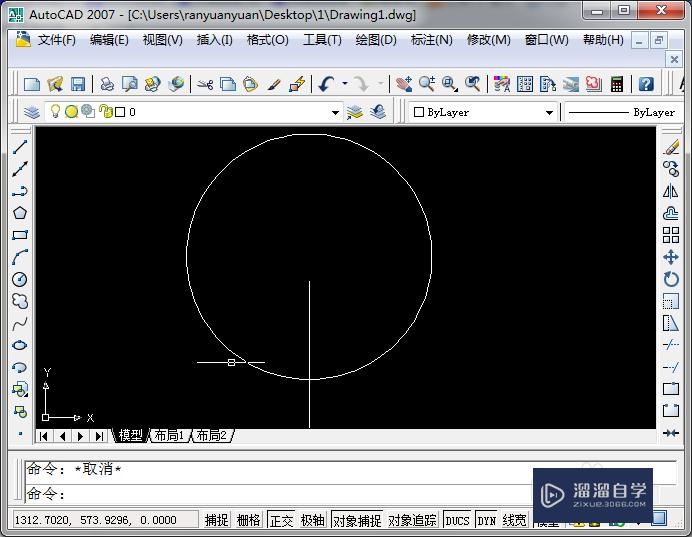
第2步
点击右侧打断于点的操作,是由矩形加上一个点的图标,点击开始进行打断的操作。目前状态下,直线是连续的状态。
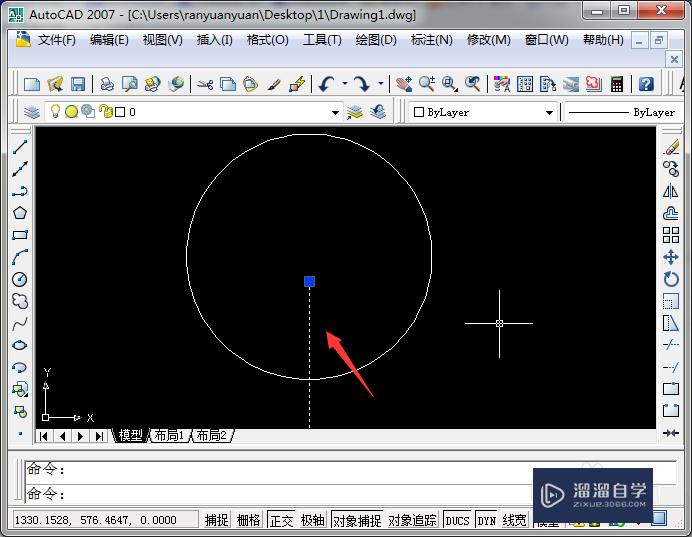
第3步
首先选择要打断的对象,那就是直线,鼠标点击直线进行选择。

第4步
指定地一个打断的点,可以选择距离直线的最近点。

第5步
这样就完成了打断直线的操作。选择直线的时候,可以看到选择的直线是分段的,这既是打断操作的效果。

第6步
此外还可以指定打断一段区域,以图中的圆为例。对应的图标在右侧工具栏的打断于点的下方,点击之后,和打断于点的操作类似。

第7步
最终打断的操作效果如下图所示,大家在使用中可以依据具体的使用情况,选择使用打断还是打断于点的操作。
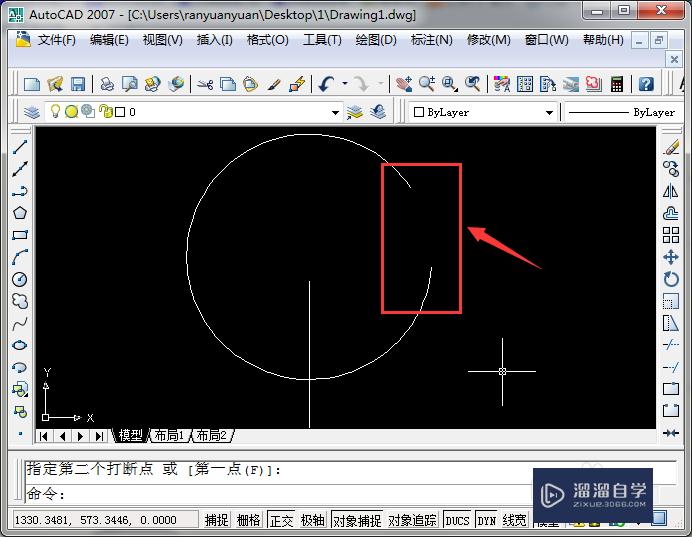
温馨提示
以上就是关于“CAD怎么将图形打断于点?”全部内容了,小编已经全部分享给大家了,还不会的小伙伴们可要用心学习哦!虽然刚开始接触CAD软件的时候会遇到很多不懂以及棘手的问题,但只要沉下心来先把基础打好,后续的学习过程就会顺利很多了。想要熟练的掌握现在赶紧打开自己的电脑进行实操吧!最后,希望以上的操作步骤对大家有所帮助。
- 上一篇:CAD的打断和打断于点如何使用?
- 下一篇:CAD中打断于点如何使用?
相关文章
广告位


评论列表